
Innhold
Å ta videoer i dag er ikke bare begrenset til profesjonelle kameraer. Dette er fordi smarttelefonkameraer har utviklet seg mye det siste tiåret. Så hvis du for eksempel liker å ta 4K-videoer, kan du oppnå det med en hvilken som helst moderne smarttelefon som selges på markedet. Men hva om det er en 4K-fil som telefonen eller nettbrettet ikke kan spille?
Det er her videokonvertere kommer inn i ligningen, og vi skal diskutere noen av de beste alternativene som er tilgjengelige i markedet i dag. Vi vil fokusere på noen av de beste 4K-videokonvertere for Windows, så du kjenner kanskje igjen noen av disse utmerkede programvareverktøyene for videokonvertering.
Så her er noen av de beste 4K videoomformerne for Windows.
Beste 4K Video Converter for Windows

1. VideoProc
VideoProc er vårt beste valg på denne listen beste 4K videoomformer for Windows takket være det brede spekteret av funksjoner den følger med. Den bruker en GPU-maskinvareakselerasjonsfunksjon for å konvertere 4K-videoene dine ganske raskt. Når det gjelder funksjoner, kan VideoProc ikke bare tilby 4K-videokonvertering, men også 8K, som bare noen få enheter i dag kan ta, selv om det ikke mangler 8K-videoeksempler på internett for å prøve ut.
Hvis du er noen som er interessert i eventyrsport og liker å ta mange videoer med GoPro, vil inneslutninger som avhaking og denoise på VideoProc absolutt komme til nytte. Det er også verdt å påpeke at brukergrensesnittet på VideoProc er ganske enkelt å navigere også, med alle funksjonene og innstillingene godt lagt ut.
Tannhjulikonet på VideoProc åpner et eget vindu som gir deg tilgang til verktøy som flip, fiskeøyekorreksjon, split, øyeblikksbilde, flette, trimme og flere andre. Med støtte for over 370+ formater, er VideoProc absolutt en av de beste 4K-videoomformerne for Windows. Du finner VideoProcs støttede formater, inkludert AVI, MP4, MOV og mer.
VideoProc leveres også med en praktisk videoredigeringsfunksjon. Selv om det ikke er en av kjernefunksjonene, kan dette være nyttig for en uformell videoredigering. Denne tjenesten har en gratis prøveperiode, men med begrensede funksjoner. Betalende kunder får tilgang til alle funksjonene vi snakket om og mer. En av de viktigste fordelene ved å betale for en profesjonell programvare for videokonvertering som dette, er at du ikke trenger å møte irriterende annonser som vanligvis følger med gratis tjenester. Sørg for å se nærmere på denne programvaren for Windows.
Last ned den nå: VideoProc
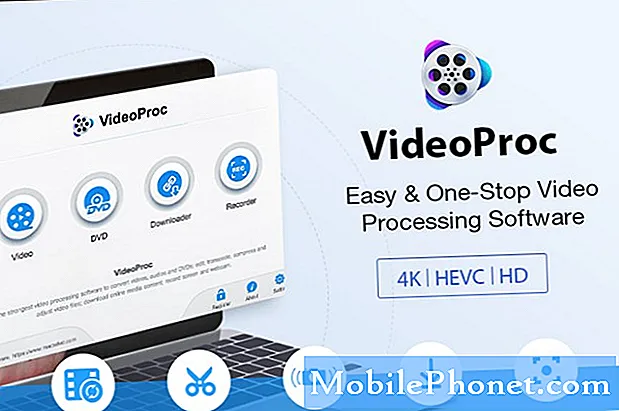
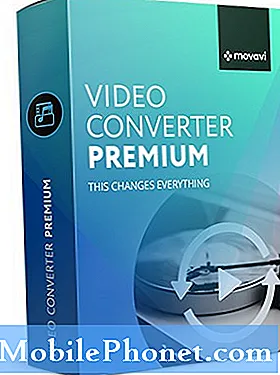
2. Movavi Video Converter
Dette er nok en annen utmerket beste 4K-videokonverter for Windows-programvare som vi tror alle trenger å prøve ut. Verktøyene for videokonvertering er gode, og 4K-videoer konverteres på et øyeblikk. Vi liker også det faktum at denne programvaren tilbyr videoutgang av høy kvalitet, som beholder 4K-videoens originale egenskaper.
En advarsel her er at den bare støtter utdata til 17 formater, noe som gjør den noe begrenset sammenlignet med noen av alternativene som er tilgjengelige i markedet i dag. Til tross for manglende støtte for nok videoformater, kan Movavi konvertere formater som MOV, MPG, AVI og MP4.
Det er også verdt å si at denne tjenesten bruker et utmerket grensesnitt med alle verktøyene og funksjonene som er lett tilgjengelige på skjermen. Dette er en av aspektene som er ganske vanlig med nesten alle de beste videoredigeringsprogramvarene som er tilgjengelige i dag.
For å gjøre konvertering lettere, tilbyr Movavi også en håndfull forhåndsinnstilte verktøy. Dette er en betalt tjeneste, selv om utviklerne er snille nok til å tilby en 7-dagers gratis prøveperiode. I løpet av denne varigheten kan du teste ut alle funksjonene i programvaren, selv om du sannsynligvis blir påminnet om å kjøpe hele lisensen ganske ofte.
Produsentene av denne programvaren tilbyr også et videoredigeringsverktøy, men selger det separat, i motsetning til noen andre apper som velger å pakke det med programvaren for videokonvertering. Naturligvis har Movavi ikke annonser, så ingenting kan komme i veien for å konvertere den 4K-videofilen med høy kapasitet.
Last ned den nå: Movavi

3. DivX Video Converter
DivX video converter er et utmerket verktøy for å få videoene dine konvertert på kort tid. En av favorittfunksjonene til denne programvaren er det faktum at den kommer med muligheten til å laste opp filer fra flere kilder.
I tillegg til å velge filer fra skrivebordet eller lagringsstasjonen, støtter DivX-videokonverterer også filer som er lagret i skyformater som Dropbox og Google Drive. Naturligvis kan du også importere filer direkte fra BluRay-plater.
Mens videoer blir konvertert i en smule på denne tjenesten, liker vi også inkluderingen av tjenester som et videoredigeringsverktøy. Denne funksjonen lar deg gjøre endringer i siste øyeblikk i videoen før du starter filkonverteringen. Blant redigeringsalternativene er funksjoner som muligheten til å endre størrelsesforholdet til en video, samt dens bithastighet og oppløsning, noe som gjør dette til en ganske omfattende løsning generelt.
Utviklerne nevner at den støtter mer enn 10 filformater, inkludert AVI, MP4, MOV og så videre. Appen har også tilpassede profiler som hjelper deg med å konvertere videoene dine raskere. Denne programvaren er avhengig av betalende kunder, men tilbyr også et robust gratis tilbud. Du vil sannsynligvis se sporadiske annonser, men det er absolutt verdt å sjekke ut gitt funksjonene den tilbyr.
Betalende brukere vil få tilgang til funksjoner som raskere konverteringshastigheter, flere tilpassede profiler å velge mellom, og en rekke andre tilpasningsalternativer for å forbedre brukeropplevelsen.
DivX video converter lar deg også betale for individuelle funksjoner som Cloud Connect (for skytjenester som Dropbox og Google Drive), DFX Audio Enhancer og mange flere. Dette kan spare deg for problemer med å måtte kjøpe hele abonnementet og bare betale for funksjonene du virkelig vil ha.
Last ned den nå: DivX

4. Cloud Convert
Dette er en utmerket løsning for de som ikke vil laste ned en full applikasjon for å konvertere sine 4K-videoer. Som navnet antyder, gjør Cloud Convert videokonverteringene sine helt på skyen, og negerer dermed behovet for dyr programvare. Til tross for at det er et nettbasert tilbud, støtter denne tjenesten mer enn 200 formater per nå, noe som gjør det til et ganske attraktivt valg for videokonvertering.
Før videoene konverteres, kan brukerne også justere beregninger som bithastighet, størrelsesforhold, videooppløsning og så videre. Du kan også velge å lagre eller laste opp konverterte filer på plattformer som Dropbox og Google Drive. Videre kan du til og med velge å sende den konverterte filen via e-post til deg selv eller noen andre.
Tjenesten lar deg også laste ned de konverterte videoene til Windows-datamaskinens opprinnelige lagring. Denne programvaren kommer også med funksjoner som mappeovervåking og batchkonvertering. Ikke bare kan denne tjenesten konvertere videoer, men også andre kompliserte filformater. Dette er et aspekt der Cloud Convert har en fordel i forhold til noen av sine konkurrenter.
Denne beste 4K-videoomformeren for Windows er en gratis tjeneste, og praktisk talt alle kan prøve den uten å måtte betale. Hvis dette er noe du leter etter, må du sjekke ut dette tilbudet.
Gi det et forsøk: Cloud Convert
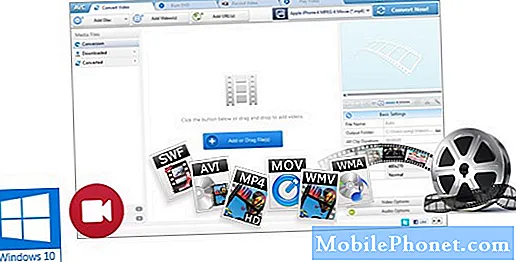
5. Enhver videokonverterer
Dette er et utmerket verktøy for å konvertere 4K-videoer, og det kommer til og med med over 150 forhåndsinnstilte profiler å velge mellom. Den leveres med støtte for 17 videoformater, inkludert AVI, MOV, MP4 og så videre, og gjør 4K-videokonvertering til en lek for alle brukere.
En ulempe med denne appen er at den ikke kommer med rask konverteringshastighet, ikke i sammenligning med konkurrentene uansett. Selv om det er lett å forstå, er brukergrensesnittet kanskje litt komplisert for nye brukere. Men uten disse små bekymringene, er det veldig lite å klage på Enhver videokonverterer.
Til tross for at det er et betalt tilbud, kommer Any Video Converter også med en ganske praktisk gratis versjon, noe som gjør den godt rustet til å håndtere alt du kaster på den. Naturligvis er fordelene langt høyere hvis du betaler for utviklerens abonnement som låser opp tilleggsfunksjoner.
Det som også er bra med denne appen, er at det er en gratis versjon og en betalt versjon tilgjengelig separat, slik at du kan velge og bytte når du vil. Til sammenligning gir andre tjenester en måte å oppgradere fra appen, noe som noen ganger kan være irriterende.
Selv om Enhver Video Converter hevder at den ikke har noen annonser ombord, kan du se noen av og til. Hvis du velger å betale for fullversjonen, vil tjenesten også tilby funksjoner som en skjermopptaker og DVD-menymaler.
Last ned den nå: Enhver videokonverterer
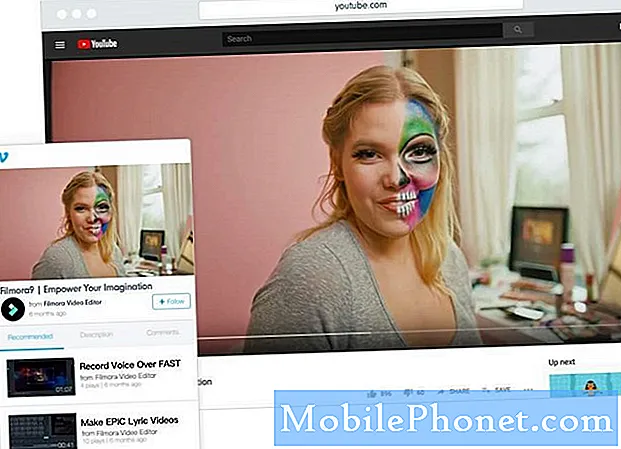
6. Wondershare Filmora9
Dette er et omfattende videokonverteringsverktøy som også kommer med en håndfull bonusfunksjoner for å skille det ut fra mengden. Til å begynne med lar Filmora9 deg konvertere hvilken som helst video fra 3840 x 2160 eller 4096 x 2160 4K til mindre oppløsninger som 1080p eller 720p. Alle videoene du konverterer på Filmora9 er skreddersydd for å fungere med et bredt spekter av enheter, inkludert Android-smarttelefoner / nettbrett og Apples iOS-enheter.
Tjenesten lar deg velge videokoderen, oppløsningen, bithastigheten og så videre. Disse funksjonene er imidlertid også tilgjengelige i andre konkurransedyktige videokonverteringsverktøy, så det er ikke en eksklusiv funksjon på noen måte. Appen støtter formater som MKV, MP4, MOV, AVI, MP3 og flere andre, noe som gjør den kompatibel med et bredt spekter av formater, inkludert lydfiler.
Det jeg liker med Filmora9 er det faktum at det kommer med et godt designet brukergrensesnitt som lar deg få mye mer gjort i løpet av sekunder. Konverteringshastighetene er også ganske høye, selv om 4K-videoer som er store i størrelse kan ta en stund, slik det er praktisk talt med hvilken som helst programvare for videokonvertering. Filmora9 lar deg brenne de konverterte videoene dine på en DVD, samtidig som du også kan laste opp videoer på YouTube, noe som kan gi YouTube-produsenter et enormt løft.
Akkurat som andre produkter vi har diskutert her, har Filmora9 også en gratis versjon om enn med litt begrenset funksjonalitet. Men det er en utmerket måte å komme i gang med tjenesten før du oppgraderer til den betalte versjonen. Selskapet tilbyr apper for både Windows- og Mac-datamaskiner. Utviklerne tilbyr også et eget videoredigeringsverktøy, selv om vi gjerne skulle sett det pakket med Filmora9.
Last ned den nå: WonderShare

7. Håndbrems
Håndbrems har eksistert i ganske lang tid og er et av de mest anerkjente gratis videokonverteringsverktøyene som er tilgjengelige i dag. Dette er en programvare med åpen kildekode og helt gratis å bruke for alle. Dette betyr også at det ikke er noen skjulte funksjoner som bare låser opp ved betaling eller abonnement.
Som du sannsynligvis gjettet, er brukergrensesnittet her ganske barebones. Men heldigvis kan håndbremsen også konvertere 4K-videoer nå, en funksjon som ble inkludert for to år siden. Dette gjør det til det mest praktiske alternativet for de som ønsker en enkel å bruke freeware for videokonvertering. Til tross for at de er en eldre tjeneste, er alle funksjonene i Handbrake tilpasset stort sett alle nye videokonverteringsprogrammer du kan tenke deg.
Håndbrems kommer også med en mengde forhåndsinnstillinger som gjør det lettere å begynne å konvertere videoer med en gang. Selv om de tilgjengelige alternativene er noe begrensede, er det ingen tvil om at Handbrake er en av de beste freeware på denne listen bare for funksjonene den tilbyr.
Last ned den nå: Håndbrems

8. Freemake Video Converter
Dette er en programvare som har eksistert i ganske lang tid, og som har tillatt brukere å konvertere inkompatible videoer til formatet de ønsker. Denne tjenesten inkluderer nå også 4K-konvertering, og det beste er at de fleste av funksjonene er tilgjengelige gratis.
Ulempen? Konvertering kan ta litt tid, avhengig av filstørrelsen og maskinvaren du eier. Akkurat som andre freemium-apper, vil Freemake anbefale deg å prøve den betalte versjonen for flere funksjoner. Imidlertid er konverteringsverktøyene som tilbys med gratis tjenesten mer enn nok for de fleste videokonverteringer, inkludert 4K.
Imidlertid er det visse fordeler med å få den betalte versjonen, noe som er tilfelle med de fleste freeware egentlig. Freemake tilbyr også et nettkonverteringsverktøy, som sparer deg for å måtte laste ned en app for din Windows-datamaskin. Noen av funksjonene som tilbys her kan imidlertid være begrensede.
Last ned den nå: Freemake
Vanlige spørsmål om Best 4K Video Converter for Windows
- Hvor lang tid tar det å konvertere en 4K-video?
Det avhenger av maskinvaren du eier, samt programvaren du velger. Vi anbefaler deg på det sterkeste å prøve ut VideoProc, da det tilbyr noen av de beste verktøyene vi har sett.
- Hva er en 4K-video?
4K er hvilken som helst videofil som har en oppløsning på 3840 x 2160. Dette anses å være betydelig bedre enn HD-, Full HD- og 2K-oppløsningsvideoer.
- Er apper for gratis videokonvertering bedre enn betalte?
Dette er ikke alltid tilfelle, men det er tydelig at betalte tilbud kommer med et bredere sett med alternativer sammenlignet med freeware.


